Gimp - práca s vrstvami
Tak toto bude cieľ našej hodiny ;-)


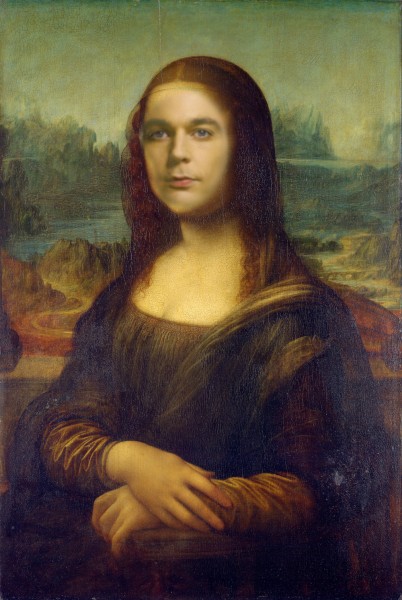
Označovanie
- máme rôzne druhy výberov
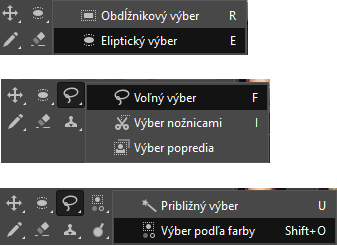
Obdĺžnikový a eliptický(kruhový) výber je rovnaký ako v Skicári (Maľovaní)
Výber voľnou rukou - VŽDY musíme skončiť tam kde sme začali:
- ťahaním
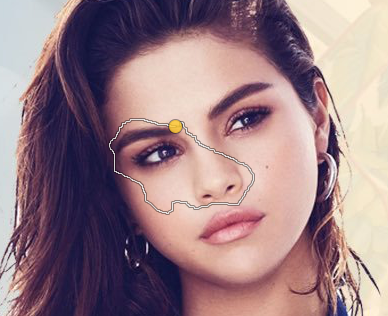
- klikaním

Ak sa pomýlime vo výbere alebo chceme zrušiť výber:
vyberiem OBDĹŽNIKOVÝ výber a kliknem hocikde mimo obrázka
Výber podľa farby / Približný výber ....
- v spodnej časti si môžeme nastaviť PRAH = tolerancia farby,
- môžeme si vybrať Režim
- potom vybranú oblasť môžeme prekresliť, vyplniť inou farbou, vložiť obrázok ...
Práca s obrázkom - PRESÚVANIE VÝBERU 
- na panele nástrojov si vyberieme nástroj presúvanie
- klikneme do VÝBERU a ťaháme
Vrstva
- vrstvy si môžeme predstaviť ako priehľadní fólie naukladné na seba
- tvári sa ako samostatný obrázok
- každá vrstava môže byť samostatne upravovaná, prekresľovaná, premiestňovaná nezávisle od statných vstiev
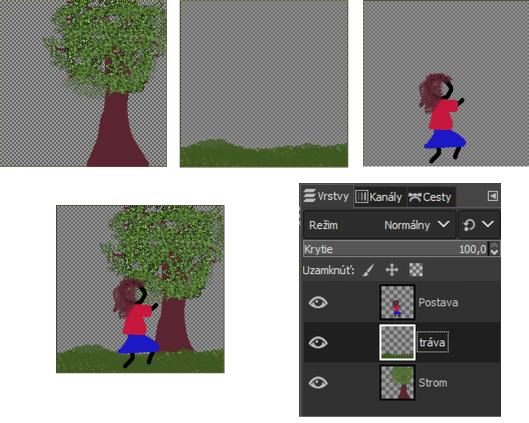
- prvý obrázok (základ) - Otvorením obrázka alebo ako Nový obrázok
-
následne vytvárame vrstvy
- v ponuke VRSTVY - pravým tlačidlo myši - nová vrstva
- v Hlavnej ponuke - Otvoriť ako novú vrstvu
- kopírovaním a následným prelepením do novej vrstvy
- Vstvám môžeme meniť poradie - budú sa inak prekrývať

- môžeme vrstvy skryť / zviditeľniť

- môžeme nastaviť rôzne Režimy a Krytie
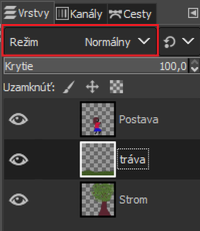
Úloha MonaLisa a Eiffelova veža:
- použijeme obrázok: MonaLisa z Wikipédie - otvoríme ho a upravíme (zmenšiť, vymazať zbytočné veci, rozostriť....)
- následne otvoríme otvoríme ako novú vrstvu Eiffelovu vežu
- upraviť poradie, nastaviť Krytie, Režim
Úloha okuliare, zuby, vlasy:



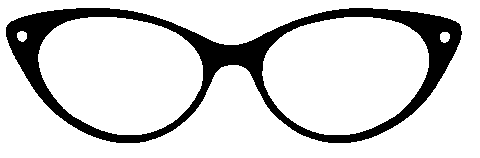
- použijeme nasledovné obrázky
- 1.obrázok bude náš základ
- ostatné obrázky otvoríme ako samostatné obrázky - upravíme ich
-
označíme požadovanú časť
- zuby - eliptický výber (voľný výber)
- okuliare - výber podľa farby
- vlasy - voľný výber
- prekopírujeme ju do 1.obrázku ( CTRL +C a CTRL +V )
- následne prekopírovanú časť Plávajúci výber - uložíme ako Novú vrstvu (pravé tlačidlo myši)
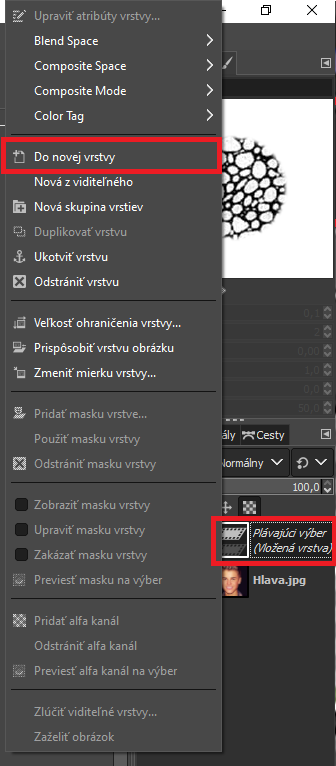
-
upravíme danú vrstvu - veľkosť, otočenie, rozostrenie, presúvanie
 vstvy
vstvy
Úloha SheldonLisa:
- pokúsme sa vytvoriť obrázok podľa predlohy
- nové bude akurát v Hlavnej ponuke FARBY

Ak chceš svoj obrázok vylepšiť - inšpiruj sa:
Ukážka základov úpravy fotografií
https://www.youtube.com/watch?v=7OeYREgiXNU
Fotomontáž pozadie - výber podľa farby, približný výber
- ako vznikajú (video, obrázky)
Televízne noviny


Keďže pozadie je len zelenej farby, môžeme túto farbu jednoducho vybrať a vymeniť za iné. Použijeme uvedené nástroje.